Вычисления без формул
Безусловно, формулы в Excel были и остаются одним из главных инструментов, но иногда, на скорую руку, удобнее было бы делать вычисления без них. Есть несколько способов это реализовать.
Специальная вставка
Предположим, у нас имеется диапазон ячеек с большими денежными суммами:
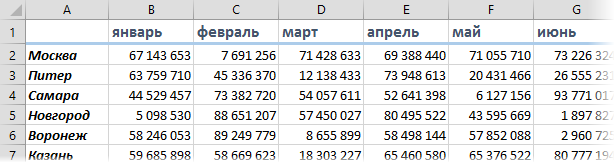
Необходимо превратить их в "тыс.руб", т.е. разделить каждое число на 1000. Можно, конечно, пойти классическим путем и сделать рядом еще одну таблицу такого же размера, где прописать соответствующие формулы (=B2/1000 и т.д.)
А можно проще:
- Ввести 1000 в любую свободную ячейку
- Скопировать эту ячейку в буфер (Ctrl+C или правой кнопкой мыши – Копировать)
- Выделить все ячейки с денежными суммами, щелкнуть по ним правой кнопкой мыши и выбрать Специальная вставка (Paste Special) или нажать Ctrl+Alt+V.
- Выбрать в контекстном меню Значения (Values) и Разделить (Divide):
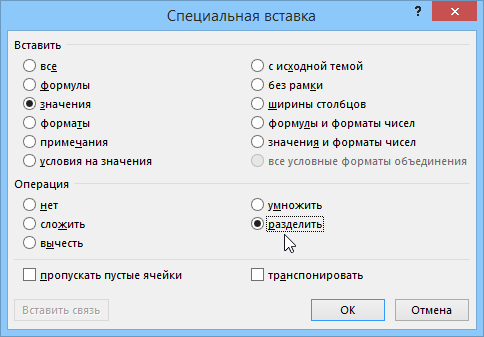
Excel не вставит 1000 во все выделенные ячейки вместо сумм (как это было бы при обычной вставке), а разделит все суммы на находящееся в буфере значение (1000), что и требуется:
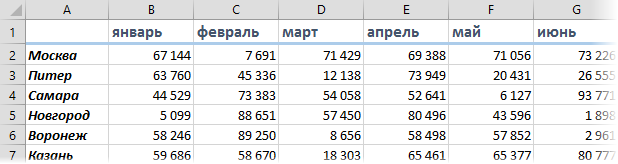
Легко сообразить, что подобным образом очень удобно:
-
Считать любые налоги с фиксированными ставками (НДС, НДФЛ…), т.е. добавлять к имеющимся суммам налог или вычитать его.
-
Превращать ячейки с большими денежными суммами в "тыс", "млн" и даже "млрд"
-
Пересчитывать диапазоны с денежными суммами в другие валюты по курсу
-
Сдвигать все даты в диапазоне в прошлое или будущее на заданное количество календарных (не рабочих!) дней.
Строка состояния
Дешево, сердито и многим известно. При выделении диапазона ячеек в строке состояния отображается информация по ним:
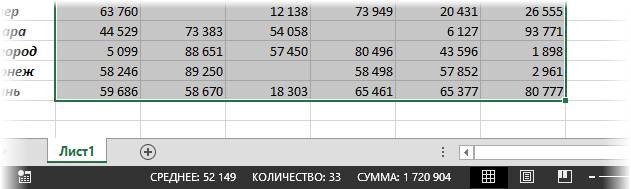
Менее известно, что если щелкнуть по этим итогам правой кнопкой мыши, то можно выбрать – какие именно функции надо отображать:
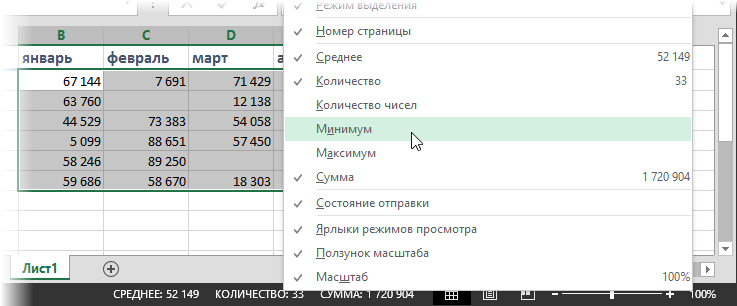
Просто и удобно.
Калькулятор
На моей клавиатуре есть отдельная специальная кнопка для быстрого вызова стандартного калькулятора Windows - крайне полезная штука в рабочей обстановке. Если на вашей клавиатуре такой нет, то можно создать ее альтернативу в Excel. Для этого:
- Щелкните правой кнопкой мыши по панели быстрого доступа в левом верхнем углу и выберите Настройка панели быстрого доступа (Customize Quick Access Toolbar):
- В открывшемся окне выберите Все команды (All Commands) в верхнем выпадающем списке вместо Часто используемые команды (Popular Commands).
- Найдите кнопку Калькулятор(Calculator) и добавьте ее на панель с помощью кнопки Добавить (Add):
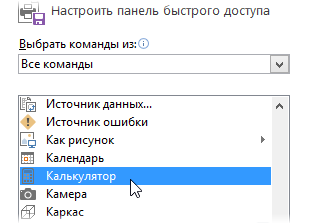
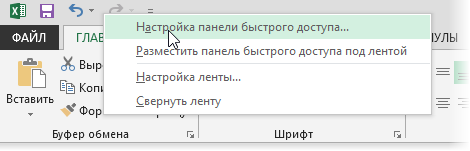

Есть ещё один способ вызвать штатный калькулятор из под Windows: Win + R, далее в строке нужно прописать Calc и нажать enter. Это, конечно, не 1 кнопка как на вашей клавиатуре 8), но так же является удобным способом
Удобно, что это можно сделать не только из экселя.
А также без использования миши.